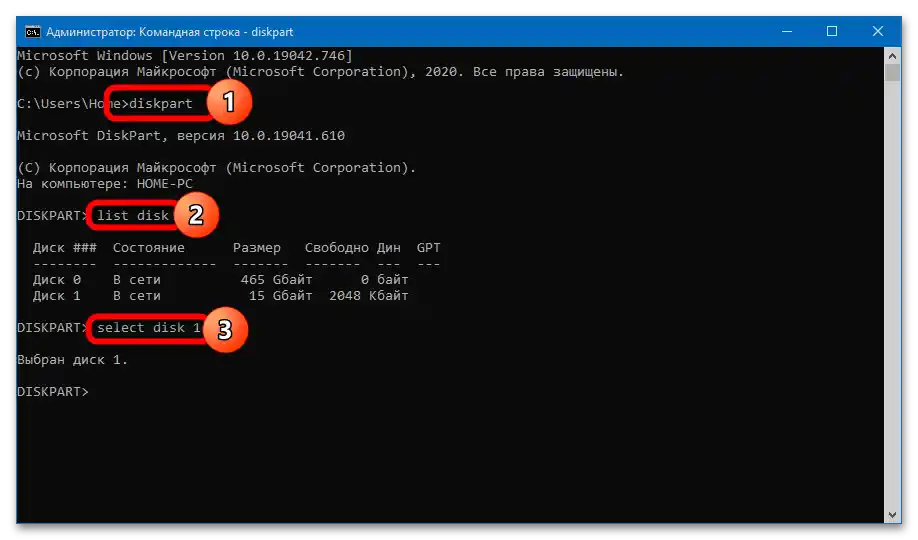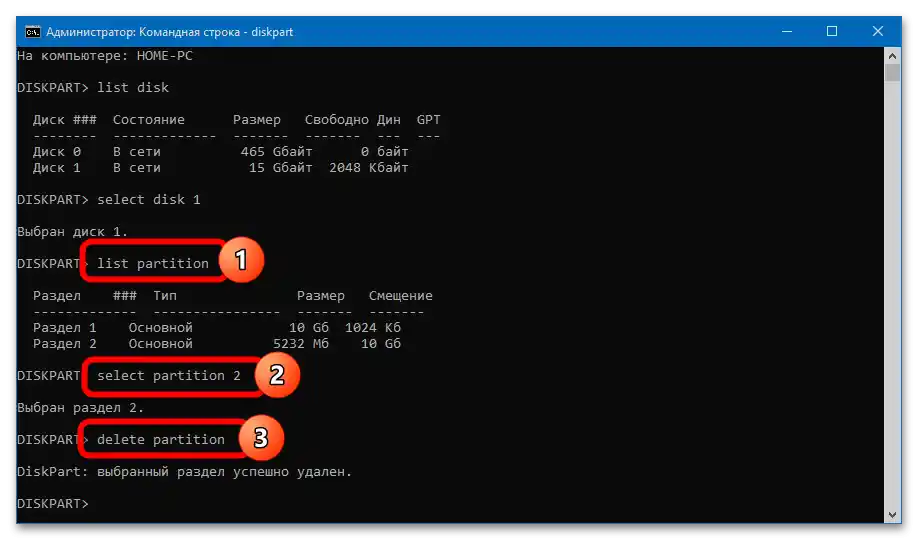Obsah:
Způsob 1: Správa disků
Na rozdíl od předchozích verzí Windows, "desítka" je schopna interagovat s flash disky rozdělenými na několik oddílů. Tyto oddíly lze odstranit pomocí nástroje "Správa disků":
- Klikněte pravým tlačítkem na nabídku "Start", vyberte možnost "Správa disků". Pokud požadovaná položka chybí, použijte klávesovou zkratku Win + R a zadejte příkaz
diskmgmt.msc.Více informací: {innerlink id='2067', txt='Jak otevřít "Správa disků" ve Windows 10'}
- Vyberte připojený flash disk, otevřete kontextové menu nad zbytečným oddílem, klikněte na "Odstranit oddíl". Souhlaste s provedením procedury, předtím si uložte všechny důležité údaje.
- Postupně se zbavte zbývajících oddílů. Když na úložném zařízení vznikne jednotný nealokovaný prostor, jehož objem odpovídá celkové velikosti flash disku, klikněte na něj pravým tlačítkem a zvolte "Vytvořit jednoduchý oddíl". Vytvořte jediný oddíl na celé médium – s tím vám pomůže otevřený "průvodce".
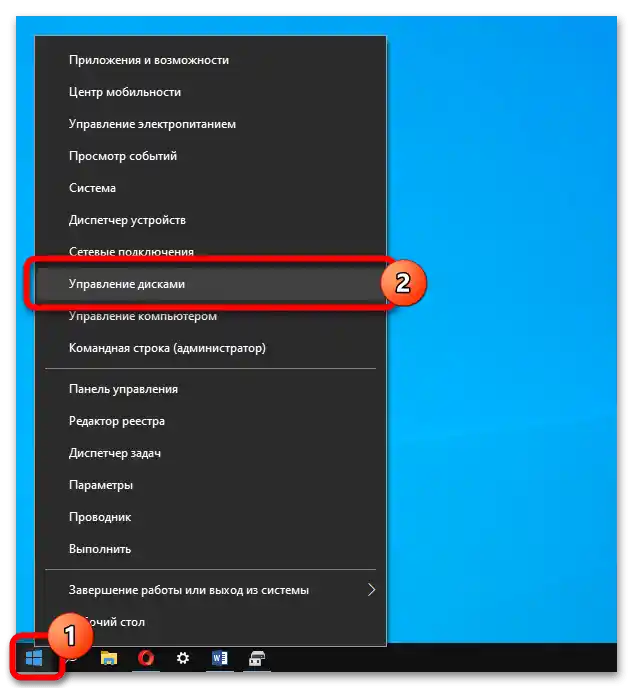
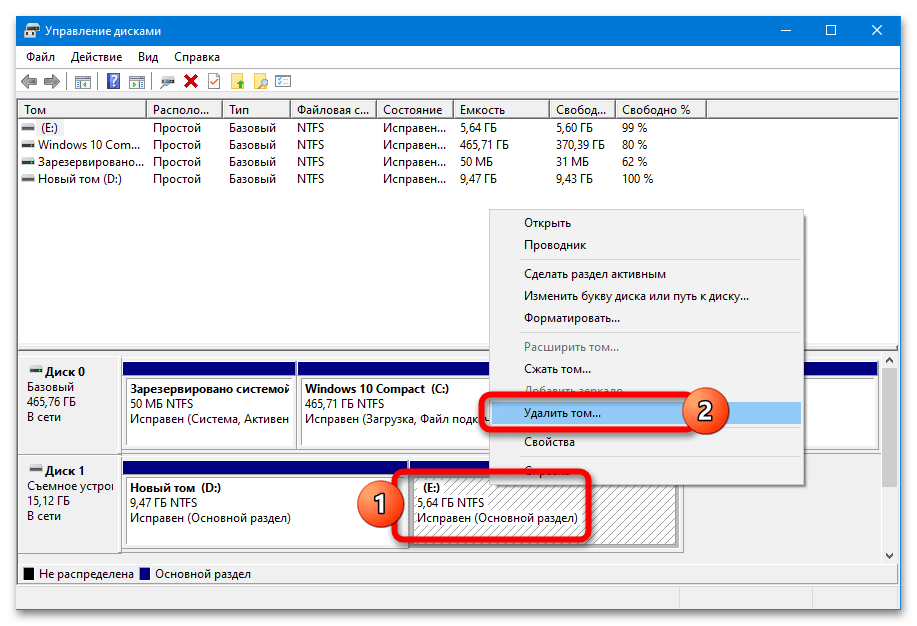
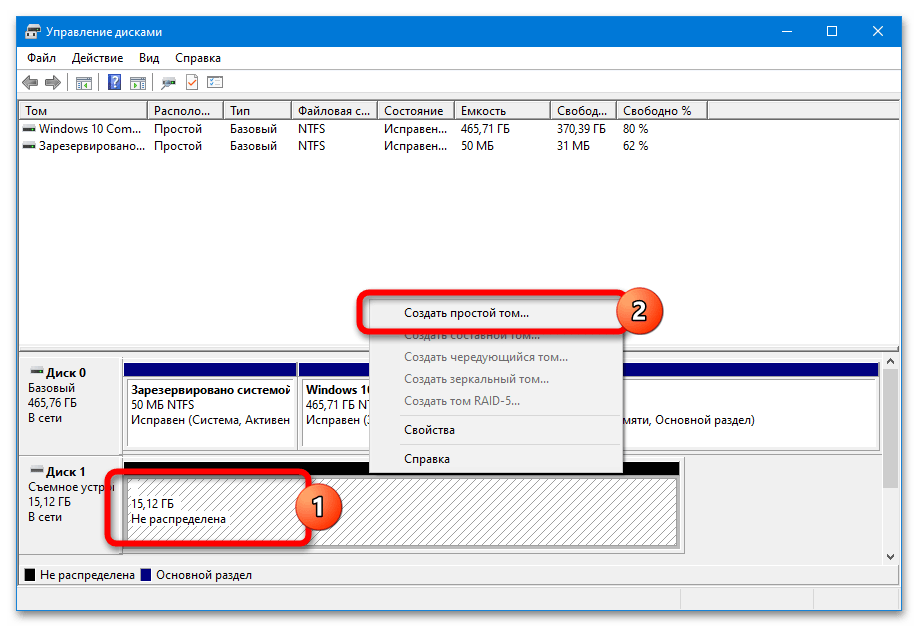
Systém neumožní odstranit pouze jeden zbytečný oddíl a "připojit" uvolněný prostor k existujícímu oddílu – tato funkčnost je realizována ve specializovaném softwaru.
Způsob 2: DISKPART
V raných verzích Windows 10, stejně jako ve "osmičce" a "sedmičce" nelze pracovat s oddíly USB disku prostřednictvím "Správa disků". Bez použití třetího softwaru se obejít lze – oddíly se odstraňují pomocí nástroje DISKPART:
- Spusťte CMD s právy správce.
Podrobnosti: Jak spustit příkazový řádek jako správce
- Postupně proveďte následující sadu příkazů:
diskpart
list disk(v sestaveném seznamu určete flash disk a zkontrolujte jeho číslo)
select disk N(místo N – číslo média)![Jak odstranit oddíl na flash disku_005]()
Dále jsou možné dva scénáře: odstranění jednoho konkrétního oddílu nebo všech najednou. Chcete-li se zbavit jednoho svazku, je třeba provést tyto příkazy:
list partition(vytvoří se seznam oddílů)
select partition N(kde N – číslo odstraňovaného svazku)
delete partition![Jak odstranit oddíl na flash disku_006]()
Užitečný objem úložiště, dostupný pro použití a zobrazený v systémovém "Průzkumníku", se sníží o velikost odstraněného oddílu – nealokovaný prostor lze vidět v "Správě disků".
Pro odstranění všech oddílů a vytvoření jednoho pro celé úložiště flash po
select disk Nje třeba provést následující příkazy:clean(zbaví úložiště oddílů a ponechá nevyužitý prostor)
create partition primary
select partition 1
active
format fs=fat32 quick
assign
exit
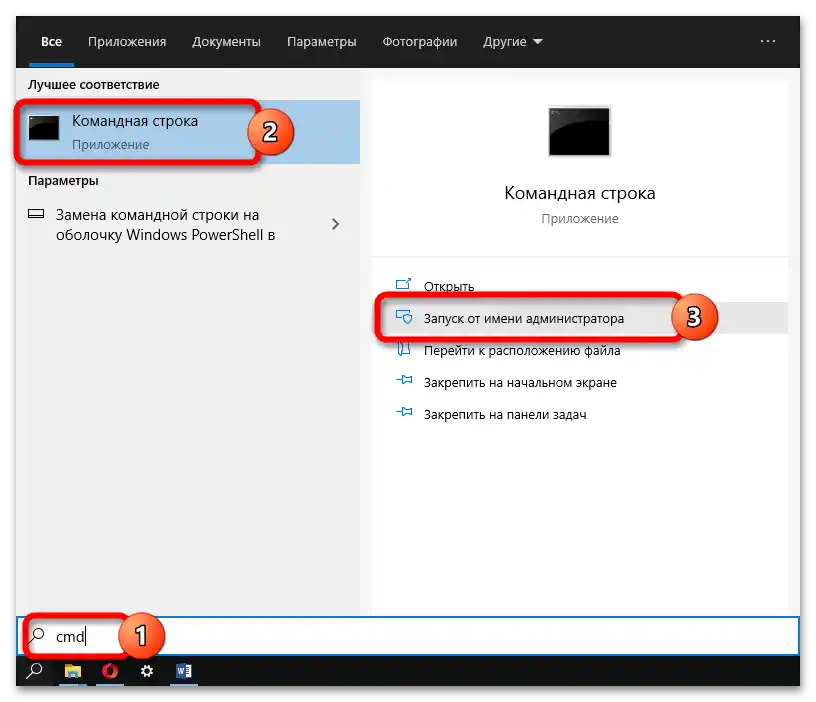
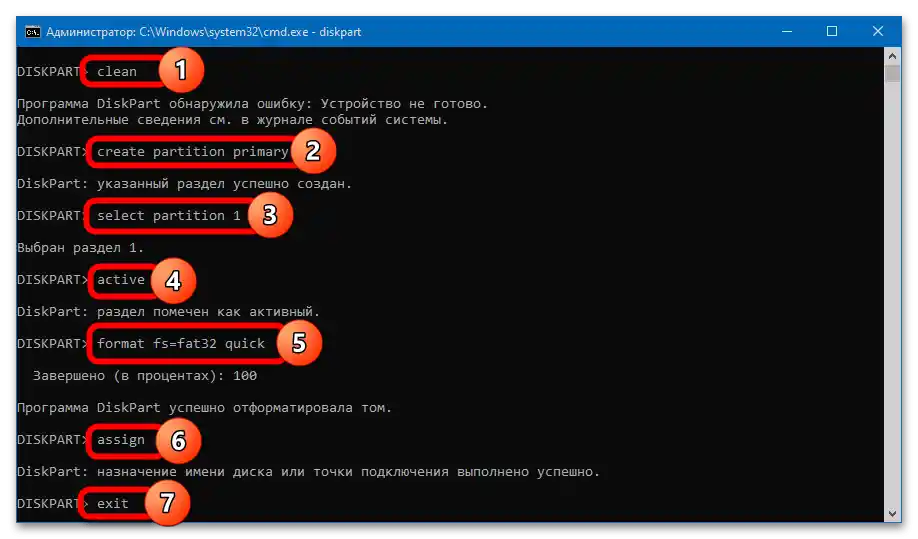
Nevšímejte si upozornění na zjištění chyby (objeví se po zadání příkazu clean). Před vytvořením nového svazku nebude USB zařízení zobrazeno v "Průzkumníku".
Na výstupu získáte flash disk s jediným oddílem ve formátu FAT32. Pokud potřebujete NTFS, okno lze zavřít po příkazu clean – svazky již budou odstraněny, formátování lze snadno provést i přes "Správu disků".
Způsob 3: AOMEI Partition Assistant
AOMEI Partition Assistant – pohodlný správce oddílů pevných disků a přenosných úložišť.Chcete-li odstranit oddíl na flash disku, proveďte následující kroky:
- Vyberte odstraňovaný svazek na USB disku a využijte možnost "Odstranit oddíl" v bloku "Operace s oddíly".
- Uveďte metodu odstranění – "Rychlé odstranění oddílu" (rychlé s možností obnovení dat) nebo "Odstranit oddíl a vymazat z něj data" (úplné vymazání bez možnosti obnovení).
- Klikněte na tlačítko "Použít" v levém horním rohu okna programu. Potvrďte provedení operace, klikněte na tlačítko "Pokračovat".
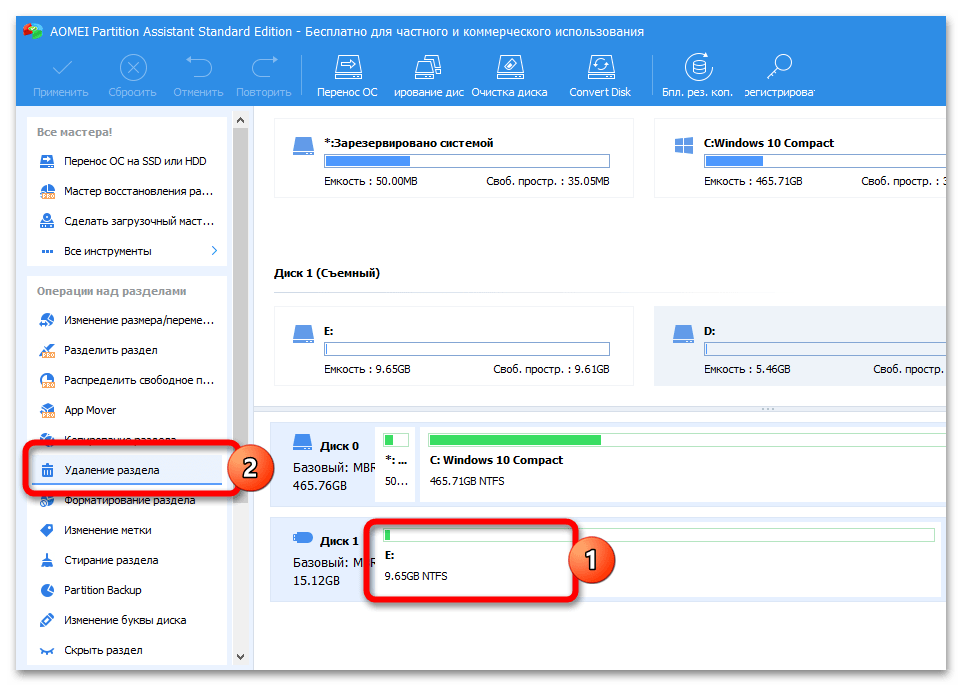
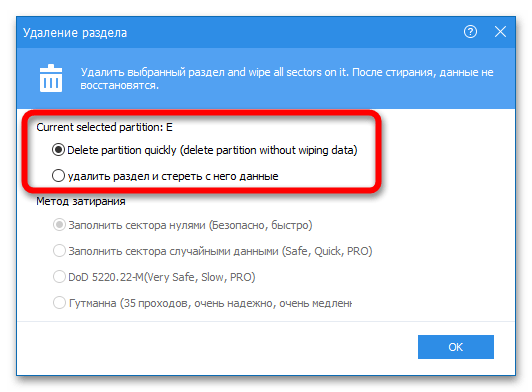
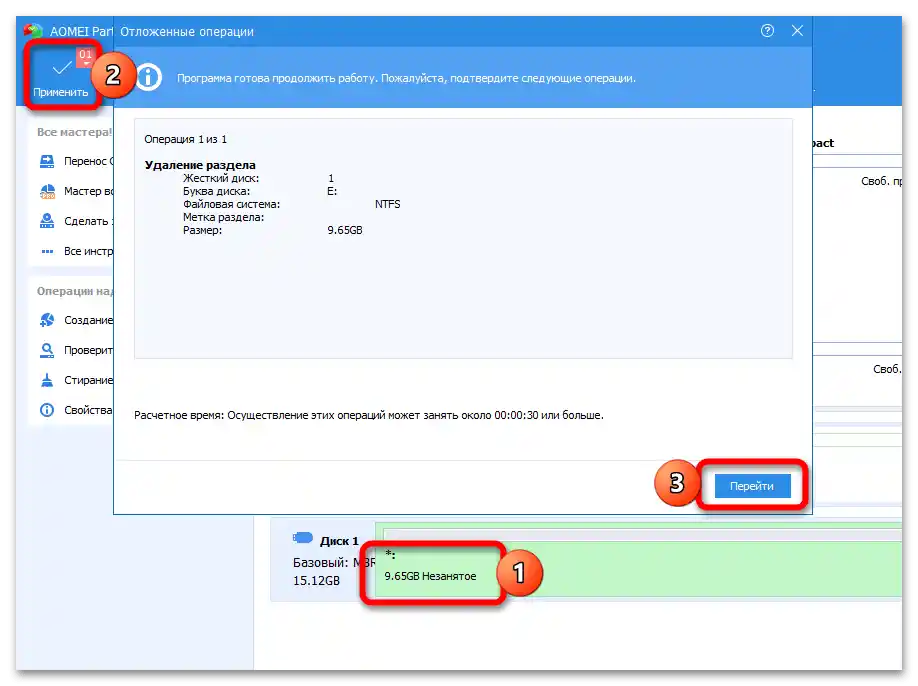
K dispozici bude pouze místo v existujících oddílech. Program může odstranit všechny oddíly jedním kliknutím – to umožní vytvořit jeden svazek na celý objem flash disku:
- Vyberte disk, klikněte na "Odstranit všechny oddíly".
- Uveďte metodu vymazání (rychlé nebo úplné), potvrďte provedené změny a spusťte proces.
- Pokud program neprovede formátování automaticky (prostor bude označen slovem "Nezabrané"), dále využijte nástroj "Vytvoření oddílu" – velikost clusteru, formát souborového systému a štítek svazku lze specifikovat.
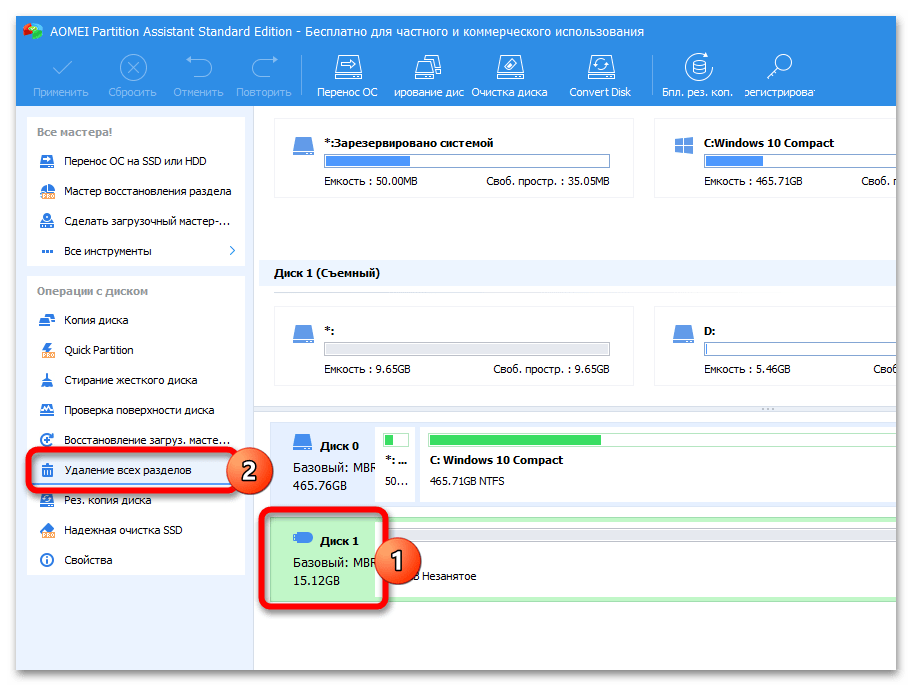
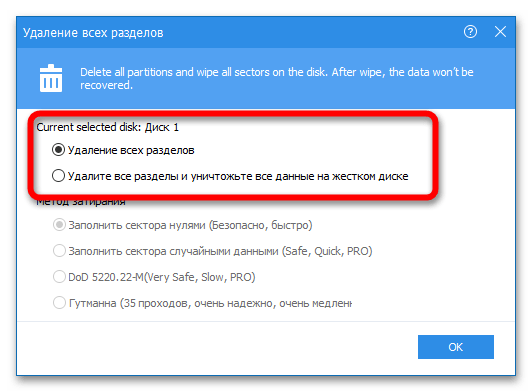
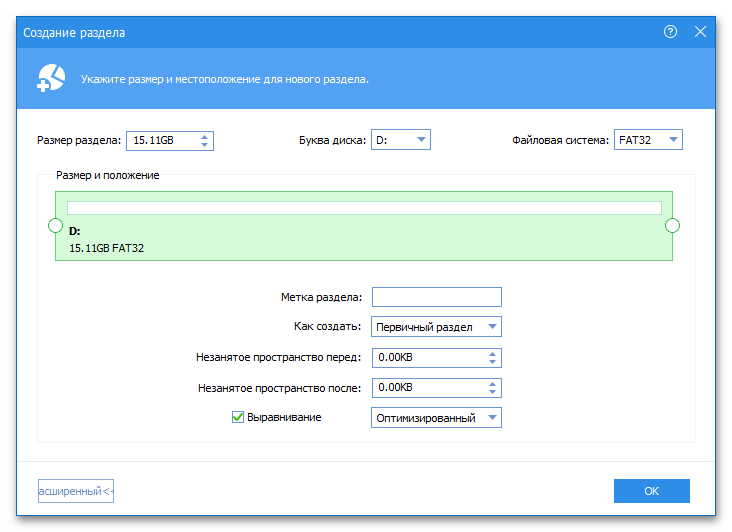
V případě potřeby lze rychle přejmenovat flash disk nebo změnit jeho písmeno – to se provádí prostřednictvím kontextového menu disku v programu.
Způsob 4: MiniTool Partition Wizard
MiniTool Partition Wizard – užitečný nástroj pro práci s USB disky.Odstranění oddílů se provádí podle následujícího návodu:
- Vyberte flash disk, klikněte na nepotřebný oddíl, stiskněte tlačítko "Odstranit oddíl" v bloku "Správa oddílů". Klikněte na tlačítko "Použít", abyste spustili proceduru.
- Vyberte možnost "Přesunout/Změnit velikost oddílu", abyste přidali uvolněný prostor do jiného (hlavního) oddílu. Posuňte jezdec v bloku "Velikost a umístění" na krajní levou pozici a potvrďte provedené změny.
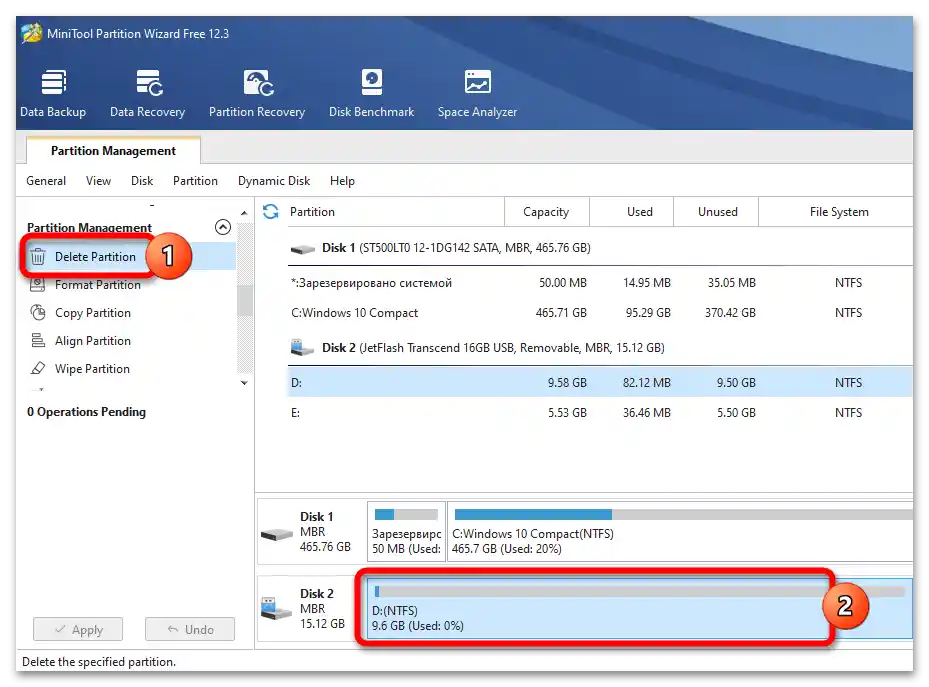
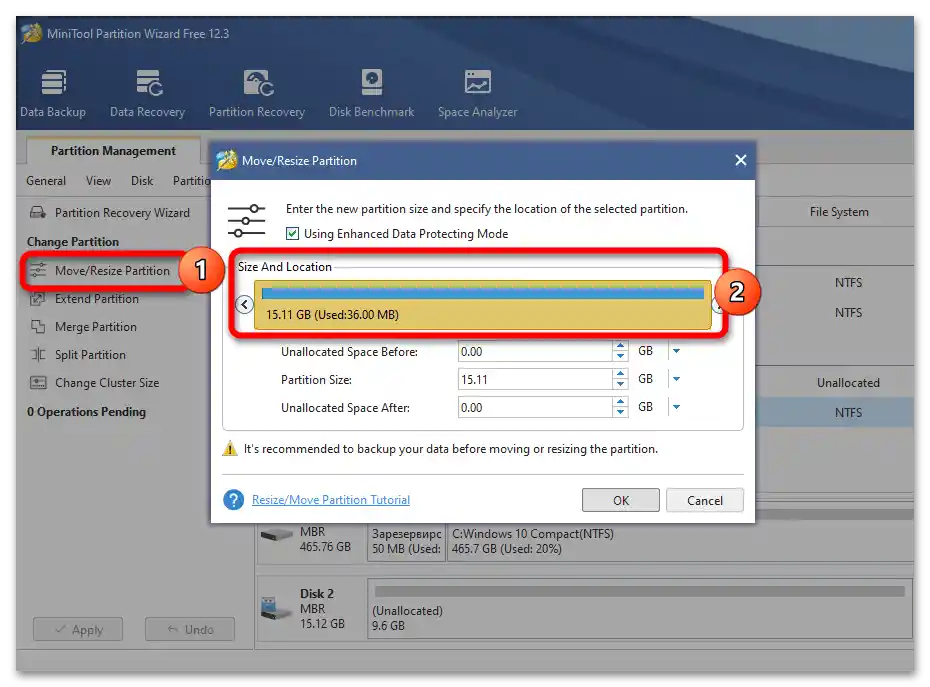
Na rozdíl od systémového nástroje "Správa disků" MiniTool Partition Wizard nenutí k ručnímu odstraňování všech oddílů – stačí se zbavit nadbytečného a "připojit" volné místo k existujícímu.
Způsob 5: Paragon Partition Manager
Paragon Partition Manager – pokročilé "Správa disků" s rozšířenou funkcionalitou a v příjemnějším rozhraní. Algoritmus použití je jednoduchý:
- Vyberte odstraňovaný oddíl, stiskněte tlačítko "Odstranit oddíl".
- Program zobrazí budoucí strukturu flash disku. Klikněte na "Odstranit nyní".
- Pokud na úložném zařízení zůstal pouze jeden oddíl, lze jej rozšířit pomocí uvolněného místa – k tomu vyberte oddíl, stiskněte "Přesunout nebo změnit velikost", přetáhněte jezdec "Nová velikost svazku" na krajní pravou pozici a spusťte proces přes "Změnit nyní".
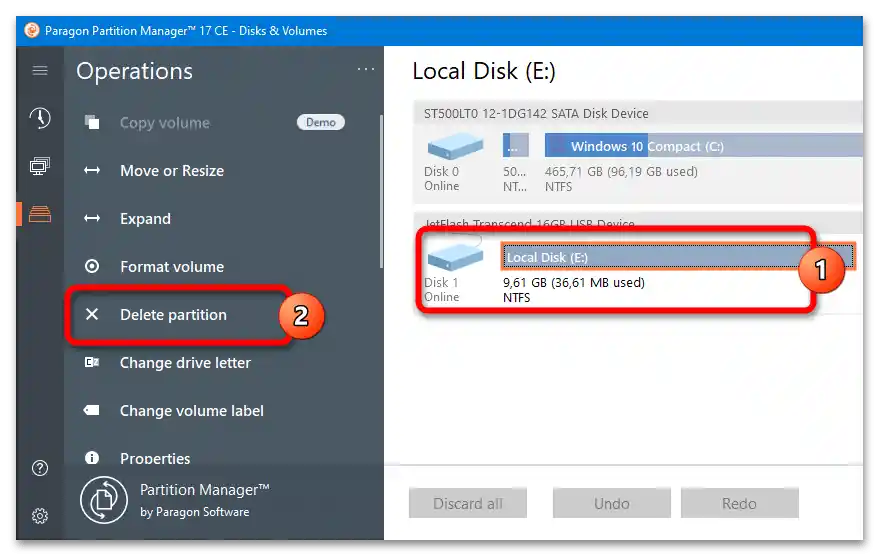
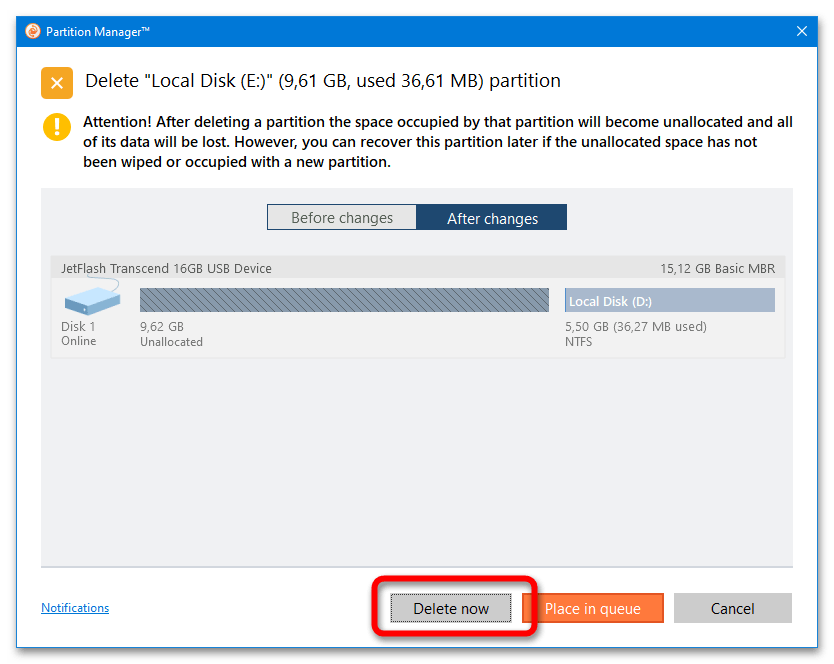
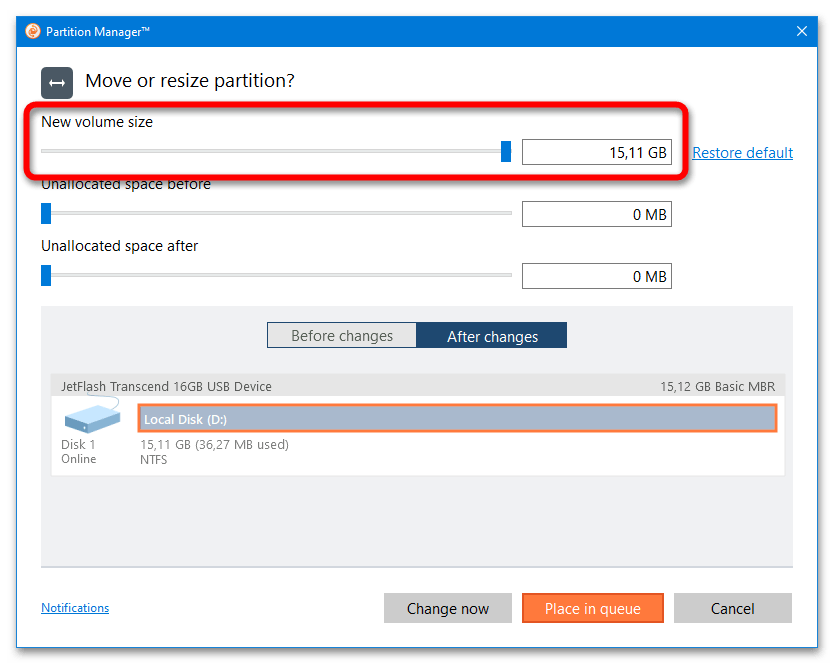
Název a další parametry média lze také změnit prostřednictvím bočního menu programu.